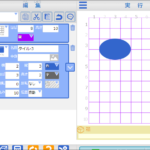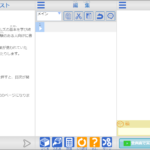今回は、「ターン」と「その他の機能」を解説していきたいと思います。
6つ目のブロック「ターン」を解説した後に、小技を1つだけ紹介したいと思います。
「ターン」
「ターン」は、プログラムの動作を停止させるブロックです。
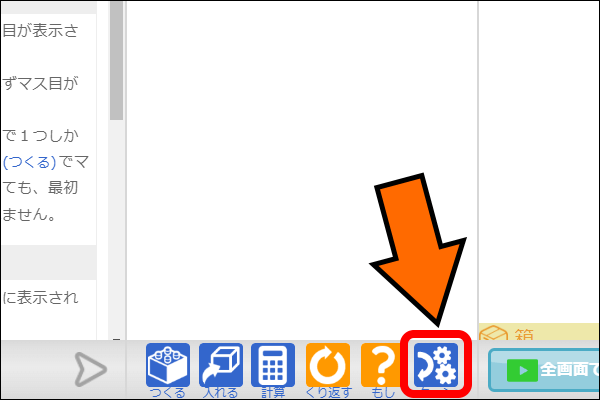
このブロックには、大きく分けて3種類の設定があります。
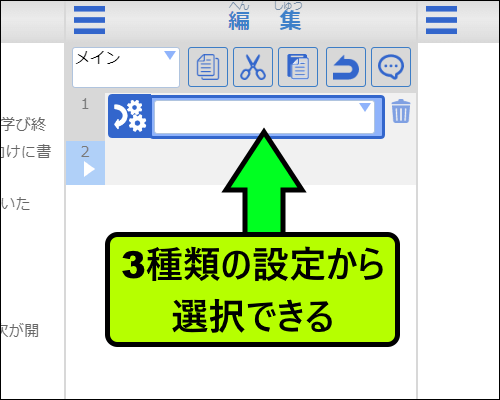
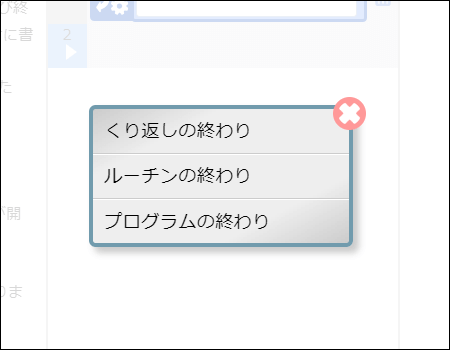
「くり返し」の終わり
「くり返す」ブロックのループを停止する項目です。
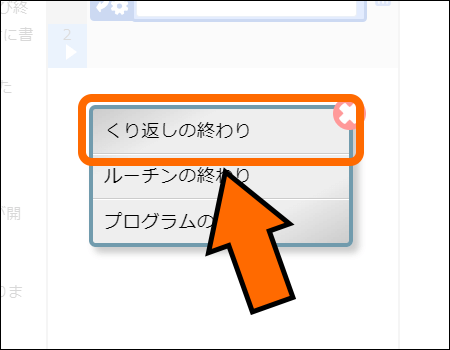
「くり返す」にある2つのブロックの間に配置すれば、
ループの回数・条件を無視して止めることができます。
通常時は同じ動作を繰り返して、
特定の条件を満たした時だけ、別の動作を行いたい場合に利用します。
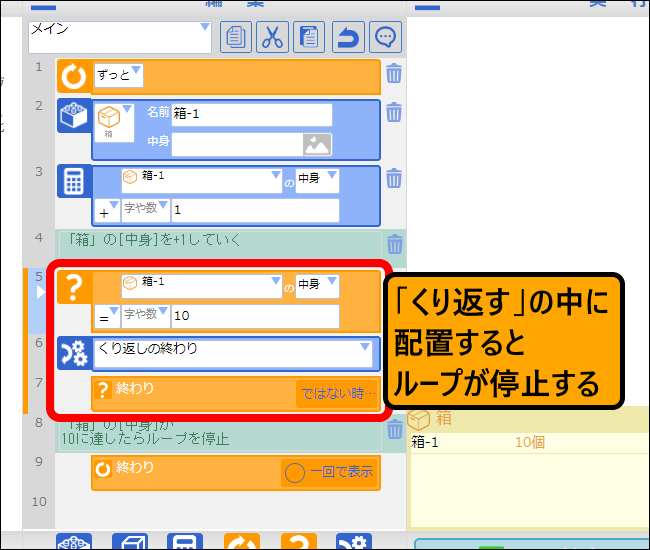
「サブルーチン」の終わり
「サブルーチン」の動作を停止する項目です。
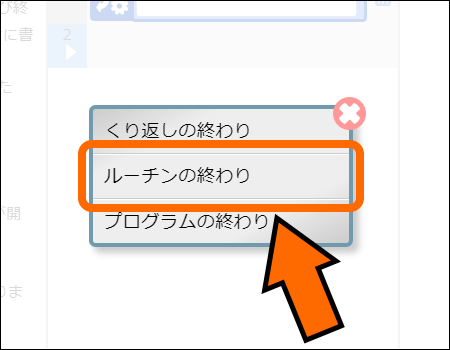
「サブルーチン」は、
通常のプログラム(メイン)とは別のプログラム(サブ)を作成する機能です。
編集画面の左上にある項目で、
[名前]を入力してから[つくる]をクリックすれば、作成することができます。
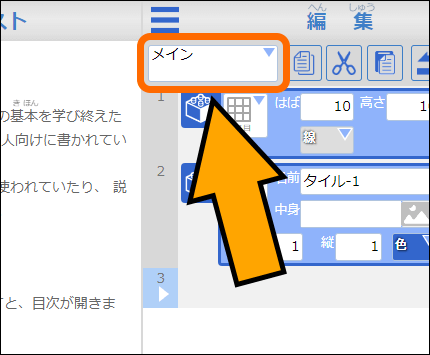
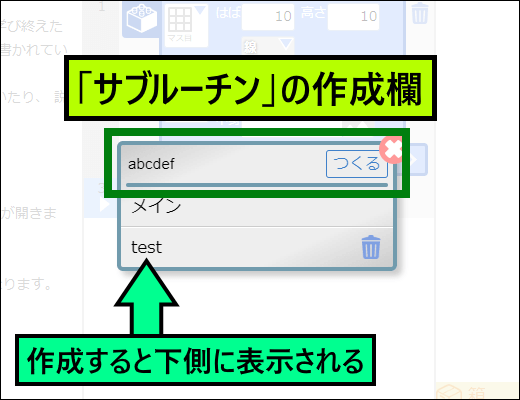
サブルーチン内では、メインと同様にプログラムが作成できます。
「ターン」の下側に表示される項目を選択してメインに配置すると、
サブルーチンが呼び出されます。
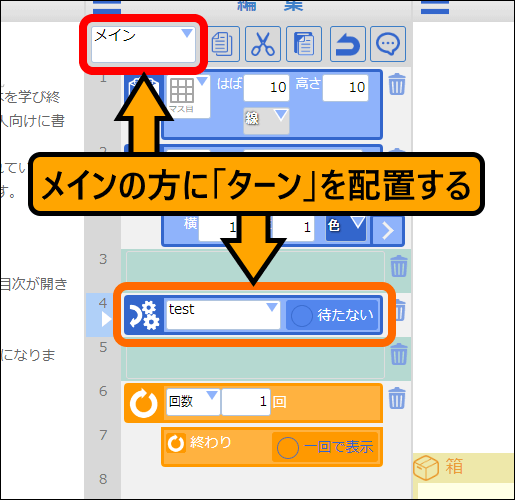
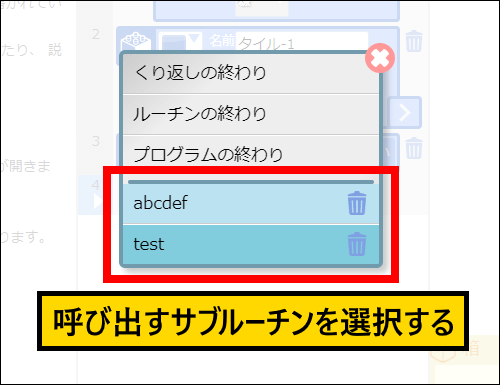
サブルーチンが呼び出されると、サブ内のプログラムが動作し終えた後、メインに戻ります。
ブロックの右側にある[待たない]を押すと、
メインとサブを並行して動作させることも可能です。
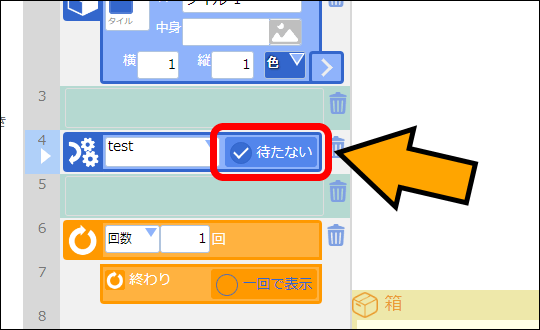
この動作途中のサブルーチンの中に[ルーチンの終わり]を配置すると、
強制的に終了させることができます。
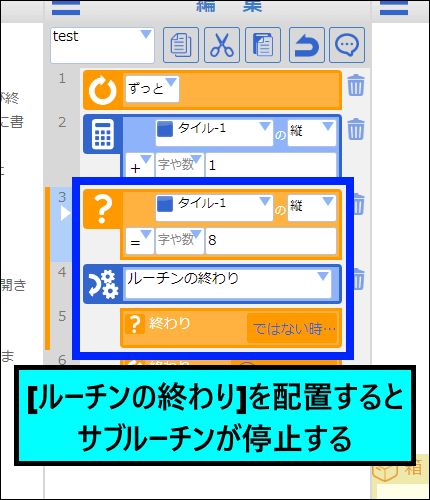
「プログラム」の終わり
「プログラム」全体の動作を停止させる項目です。
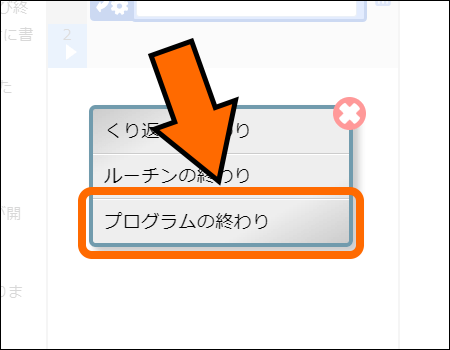
メイン・サブともに強制的に止まり、
プログラム自体が終了することになります。
ゲームオーバーやクリアなどによって、ゲームを終了させたい時に便利な機能です。
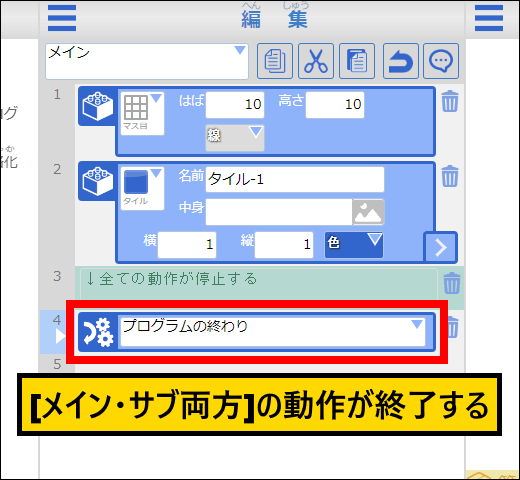
キーボード操作
これまでのブロックを見てみると、
「キーボード操作」の実装は不可能なように見えますが、
それを可能にするための仕様も用意されています。
「つくる」で[タイル]を作成した後、「名前」欄に”キーの名前”を入力すると、
キーを押した時に反応するようになります。
大文字・小文字の区別はなく、[スペース]キーを使用する場合は「スペース」、
[矢印]キーの場合は「左/右/上/下」と入力します。
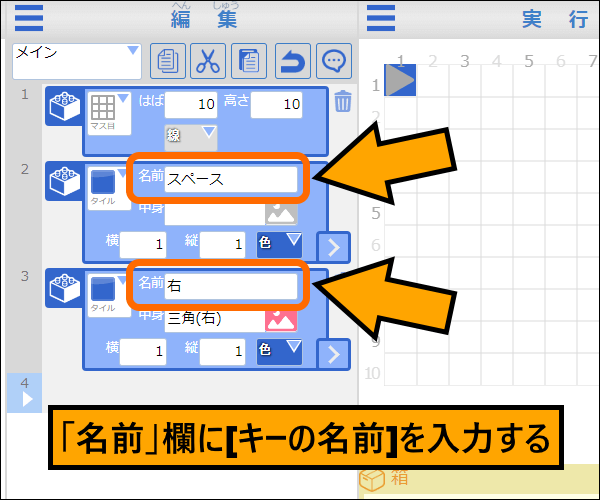
その後、[タイル]の「名前」を条件に動作するプログラムを作成すれば、
「キーボード操作」の実装は完了です。
例えば、下の画像の場合は「くり返す」の中に「もし」を配置しており、
“[右]の[状態]が[押された]の時”に右側へ移動します。
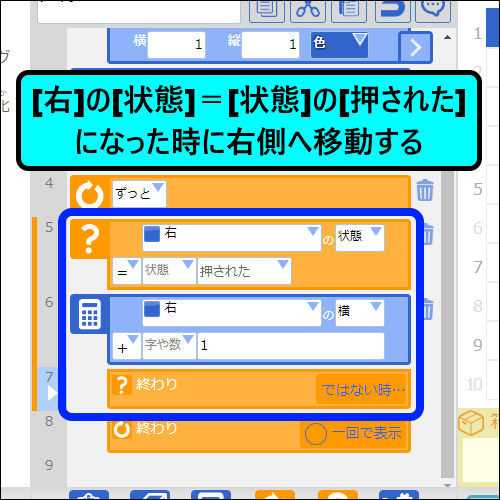
まとめ
「たった6種類のブロックでプログラミング!「タイルズ」(TILES)講座」は、
今回で最終回になります。
如何でしたか?
使い方を覚える必要のあるブロックは6種類だけであり、
分かりやすい言葉をよく使用しているので、
初心者でも扱いやすいプログラミング言語となっています。
「タイルズ」では、公式サイトに掲載するプログラムを募集しているので、
他のユーザーの参考になるような面白いゲームを作成してみても良いでしょう。
是非、「タイルズ」を使用して、自分だけのプログラム作品を制作してみてください!